Установите необходимые пакеты для сборки ядра Linux:
sudo apt-get install build-essential kernel-package libncurses-dev
Установите пакеты необходимы для запуска GUI конфигуратора ядра xconfig:
sudo apt-get install qt3-dev-tools libqt3-mt-dev
Узнать версию своего ядра можно командой:
uname -a
Затем нужно качать последнюю стабильную версию ядра с сайта www.kernel.org
Важно знать, какую версию ядра поддерживает ваш дистрибутив linux, например последняя версия поддерживаемая Ubuntu precise 12.04 — это 3.4.4, скачать можно из архива сайта www.kernel.org/pub/linux/kernel/v3.x/linux-3.3.4.tar.bz2
Версии 3.4.5 и 3.4.6 пока не доступны.
Разархивировать скачанный файл в любую папку. Многие рекомендуют использовать /usr/src/
Чтобы использовать, могут потребоваться права супер пользователя.
Но на самом деле это не играет какой-то значимой роли. Можно собирать ядро и в домашней папке home/user/temp
Заходим в разархивированную папку.
В моём случае она выглядит так: linux-3.4.4
Щелчок правой кнопкой мыши внутри папки --> Открыть в терминале.

Если такого пункта в меню нет, то установим его.
Из терминала:
sudo aptitude install nautilus-open-terminal
Или в synaptic ищем и ставим:
nautilus-open-terminal
Когда мы открыли папку (linux-3.4.4) в терминале:
Начинаем конфигурирование опций ядра, логично будет взять конфиг работающего ядра, а не кон фигурировать с нуля. Для этого в консоли нужно набрать:
sudo make oldconfig
Здесь возможно придется по отвечать на вопросы насчет новых возможностей, включенных в ядро. Читайте внимательно и выбирайте, как включить новую функцию (монолитно в ядро (y), модулем (m) или вообще не включать (n)). В конце все данные будут записаны в файл .config.
Далее запускаем GUI (графический) конфигуратор ядра xconfig:
sudo make xconfig
В конфигураторе в общих чертах (на английском) даётся описание к редактируемым параметрам.
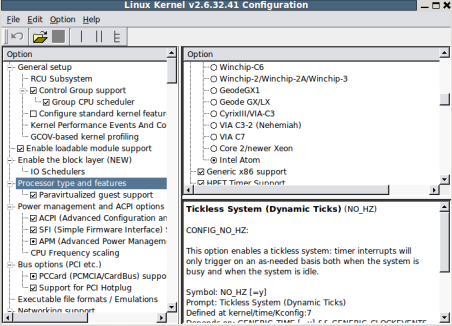
Разобраться в функциях ядра и определиться, что вам нужно, что нет, можно, прочитав информацию здесь и здесь.
Для оптимизации ядра надо исключить из него все лишнее, а для этого надо точно знать, какие устройства используются в системе, и какие будут использоваться в будущем. То есть нужна информация об оборудовании: процессор(ах), оперативной памяти, чипсете материнской платы, видеокарте, сетевой карте(ах), звуковой карте, жестких дисках и CD/DVD приводах, устройствах ввода/вывода (клавиатура, мышь), файловой системе, параметрах сети (протоколы разных уровней), usb-устройствах и т. д.
Вообще, чем больше вы знаете о своем компьютере, тем эффективнее вы сможете собрать ядро. Можно рекомендовать постепенно накапливать информацию и пере собирать ядро в свете новых сведений, улучшая его день за днем.
Узнать какие устройства используются в системе можно несколькими способами:
С помощью утилиты hardinfo (можно установить в synaptic или через консоль sudo apt-get install hardinfo)
Или командами:
uname -m: архитектура компьютера (2).
dmidecode -q: аппаратные системные компоненты — (SMBIOS / DMI).
hdparm -i /dev/hda: характеристики жесткого диска.
cat /proc/cpuinfo: информация о процессоре.
cat /proc/net/dev: показать сетевые интерфейсы и статистику по ним.
lspci -tv: показать в виде дерева PCI устройства.
lsusb -tv: показать в виде дерева USB устройства.
lspci — выводит список PCI устройств: чипсет, контроллеры видео, сетевые конроллеры и т.д.
lsusb — список USB устройств: клавиатуры, мышки, вэб-камеры и т.д.
Обе эти команды можно использовать с ключом -v для получения более подробной информации об устройствах.
dmesg — получение сведений об устройстве или группе устройств, например подробные сведения о процессоре можно получить так:
dmesg | grep CPU
После настройки параметров ядра, сохраните их.
Затем сборка:
sudo make-kpkg clean
sudo make-kpkg --initrd --revision=mykernel.1 kernel_image kernel_headers
Если ошибок нет, то после успешной компиляции ядра Linux, в вашей домашней папке появятся два deb-пакета. Устанавливаем их командой:
cd ~/
sudo dpkg -i *.deb
Или заходим в домашнюю папку, щелчок правой кнопкой мыши внутри папки --> Открыть в терминале.
sudo dpkg -i *.deb
Grub должен автоматически обновиться.
Всё готово, перезагружаемся.
Если смена на новое ядро не произошла автоматически, а ОС загрузилась с прежним ядром (такое может быть), то измените порядок загрузки ядра сами используя к примеру графическую утилиту StartUp Manager.
для установки утилиты воспользуйтесь командой:
sudo apt-get install startupmanager
sudo apt-get install build-essential kernel-package libncurses-dev
Установите пакеты необходимы для запуска GUI конфигуратора ядра xconfig:
sudo apt-get install qt3-dev-tools libqt3-mt-dev
Узнать версию своего ядра можно командой:
uname -a
Затем нужно качать последнюю стабильную версию ядра с сайта www.kernel.org
Важно знать, какую версию ядра поддерживает ваш дистрибутив linux, например последняя версия поддерживаемая Ubuntu precise 12.04 — это 3.4.4, скачать можно из архива сайта www.kernel.org/pub/linux/kernel/v3.x/linux-3.3.4.tar.bz2
Версии 3.4.5 и 3.4.6 пока не доступны.
Разархивировать скачанный файл в любую папку. Многие рекомендуют использовать /usr/src/
Чтобы использовать, могут потребоваться права супер пользователя.
Но на самом деле это не играет какой-то значимой роли. Можно собирать ядро и в домашней папке home/user/temp
Заходим в разархивированную папку.
В моём случае она выглядит так: linux-3.4.4
Щелчок правой кнопкой мыши внутри папки --> Открыть в терминале.

Если такого пункта в меню нет, то установим его.
Из терминала:
sudo aptitude install nautilus-open-terminal
Или в synaptic ищем и ставим:
nautilus-open-terminal
Когда мы открыли папку (linux-3.4.4) в терминале:
Начинаем конфигурирование опций ядра, логично будет взять конфиг работающего ядра, а не кон фигурировать с нуля. Для этого в консоли нужно набрать:
sudo make oldconfig
Здесь возможно придется по отвечать на вопросы насчет новых возможностей, включенных в ядро. Читайте внимательно и выбирайте, как включить новую функцию (монолитно в ядро (y), модулем (m) или вообще не включать (n)). В конце все данные будут записаны в файл .config.
Далее запускаем GUI (графический) конфигуратор ядра xconfig:
sudo make xconfig
В конфигураторе в общих чертах (на английском) даётся описание к редактируемым параметрам.
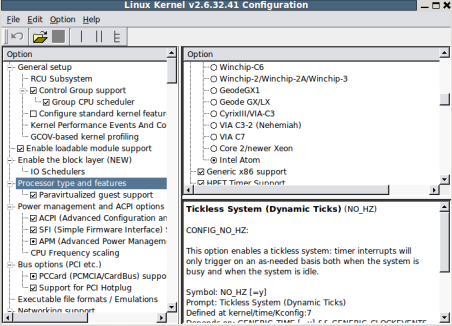
Разобраться в функциях ядра и определиться, что вам нужно, что нет, можно, прочитав информацию здесь и здесь.
Для оптимизации ядра надо исключить из него все лишнее, а для этого надо точно знать, какие устройства используются в системе, и какие будут использоваться в будущем. То есть нужна информация об оборудовании: процессор(ах), оперативной памяти, чипсете материнской платы, видеокарте, сетевой карте(ах), звуковой карте, жестких дисках и CD/DVD приводах, устройствах ввода/вывода (клавиатура, мышь), файловой системе, параметрах сети (протоколы разных уровней), usb-устройствах и т. д.
Вообще, чем больше вы знаете о своем компьютере, тем эффективнее вы сможете собрать ядро. Можно рекомендовать постепенно накапливать информацию и пере собирать ядро в свете новых сведений, улучшая его день за днем.
Узнать какие устройства используются в системе можно несколькими способами:
С помощью утилиты hardinfo (можно установить в synaptic или через консоль sudo apt-get install hardinfo)
Или командами:
uname -m: архитектура компьютера (2).
dmidecode -q: аппаратные системные компоненты — (SMBIOS / DMI).
hdparm -i /dev/hda: характеристики жесткого диска.
cat /proc/cpuinfo: информация о процессоре.
cat /proc/net/dev: показать сетевые интерфейсы и статистику по ним.
lspci -tv: показать в виде дерева PCI устройства.
lsusb -tv: показать в виде дерева USB устройства.
lspci — выводит список PCI устройств: чипсет, контроллеры видео, сетевые конроллеры и т.д.
lsusb — список USB устройств: клавиатуры, мышки, вэб-камеры и т.д.
Обе эти команды можно использовать с ключом -v для получения более подробной информации об устройствах.
dmesg — получение сведений об устройстве или группе устройств, например подробные сведения о процессоре можно получить так:
dmesg | grep CPU
После настройки параметров ядра, сохраните их.
Затем сборка:
sudo make-kpkg clean
sudo make-kpkg --initrd --revision=mykernel.1 kernel_image kernel_headers
Если ошибок нет, то после успешной компиляции ядра Linux, в вашей домашней папке появятся два deb-пакета. Устанавливаем их командой:
cd ~/
sudo dpkg -i *.deb
Или заходим в домашнюю папку, щелчок правой кнопкой мыши внутри папки --> Открыть в терминале.
sudo dpkg -i *.deb
Grub должен автоматически обновиться.
Всё готово, перезагружаемся.
Если смена на новое ядро не произошла автоматически, а ОС загрузилась с прежним ядром (такое может быть), то измените порядок загрузки ядра сами используя к примеру графическую утилиту StartUp Manager.
для установки утилиты воспользуйтесь командой:
sudo apt-get install startupmanager